一般的な Linux ディストリビューションと、侵入テストおよびセキュリティ研究用のツールスイートです。
Kali Linuxは、オープンソースのDebian-ベースのLinuxディストリビューションで、侵入テストやセキュリティ監査のための業界標準のツールとなっています。Kaliは、リバースエンジニアリング、侵入テストなどのための何百もの無料ツールを含んでいます。Kali はシンプルさを優先し、サイバーセキュリティの専門家から趣味の人まで、誰もがセキュリティのベストプラクティスにアクセスできるようにします。
Kali LinuxMarketplace アプリのデプロイ
LinodeMarketplace では、クラウドマネージャーを使用してコンピュートインスタンス上にソフトウェアを簡単にデプロイすることができます。完全な手順については、 Marketplace Appsを始めるを参照してください。
- クラウドマネージャーにログインし、左のナビゲーションメニューから Marketplaceリンクを選択します。Linode作成ページが表示されます。 Marketplaceタブが表示されます。
- Select App」セクションで、デプロイしたいアプリを選択します。
- Creating a Compute Instance(コンピュートインスタンスの作成)ガイドの手順とアドバイスに従って、フォームを完成させます。選択したMarketplace Appによっては、利用可能な追加構成オプションがあります。互換性のあるディストリビューション、推奨プラン、およびこのMarketplace Appで利用可能な追加の構成オプションについては、以下の「構成オプション」のセクションを参照してください。
- Linodeの作成]ボタンをクリックします。Compute Instanceがプロビジョニングされ、完全に電源が入ったら、ソフトウェアのインストールが完了するのを待ちます。この前にインスタンスの電源を切ったり再起動したりすると、ソフトウェアのインストールに失敗する可能性があります。
ソフトウェアのインストールは、Linodeのプロビジョニングが終了してから45~60分以内に完了するはずです。
設定オプション
- 対応するディストリビューションKali Linux
- 推奨プラン4GBDedicated CPU またはShared Compute Instanceをお勧めします。
Kaliオプション
- Kali Headlessパッケージ (必須)。Kali Headless パッケージのインストールを希望しますか?
- Kali Everything パッケージ (必須)。Kali Everything パッケージのインストールを希望しますか?
- VNCのインストール (必須)。このオプションは、TigerVNCと XFCEデスクトップパッケージをインストールし、起動します。
- Sudo/VNCユーザー名 (必須):このCompute Instance用に作成するVNCユーザ名です。これはVNCセッションに使用され、昇格した特権を持ちます (
sudo). - Sudo/VNC User Password (必須):VNCユーザーに使用するパスワードです。
カスタムドメイン(オプション)
カスタムドメインを自動的に設定したい場合は、まずLinodeのネームサーバーを使用するようにドメインを設定する必要があります。これは通常、レジストラを通して直接行います。ドメインでLinodeのネームサーバーを使用するを参照してください。これが完了したら、Marketplace アプリの以下のフィールドに入力します:
- LinodeAPI トークン:カスタムドメインのDNSレコードを管理するためにLinodeの DNS ManagerカスタムドメインのDNSレコードを管理するためにLinodeの API パーソナルアクセストークンを作成してください。サブドメインとドメインフィールド(以下に説明)と一緒に提供された場合、インストールはLinodeを経由してDNSレコードを作成しようとします。 API. API アクセストークンの取得を参照してください。このフィールドを提供しない場合、DNSプロバイダを通してDNSレコードを手動で設定し、新しいインスタンスのIPアドレスを指定する必要があります。
- サブドメインです。 など、使用したいサブドメインを指定します。 www にとって
www.example.com. - ドメイン。 example.comのように、使用したいドメイン名です。
展開後のスタートアップ
Kali Linuxが完全にデプロイされた後、SSHセッションで root ユーザーで、必要に応じてワークロードを実行することができます。を参照してください。 Kali Linuxのドキュメント をクリックすると、あなたのインスタンスをさらに活用する方法がわかります。
VNCによるリモートデスクトップ接続
VNCインストールオプションを選択した場合、TigerVNCがインストールされます。これにより、デスクトップ環境にリモートで接続し、KaliのGUIツールにアクセスすることができます。以下の手順を実行し、VNC クライアントを介して Kali Linux デスクトップにアクセスします。OS XやWindowsには多くのオプションがありますが、このガイドではRealVNC Viewerを使用します。
- デスクトップから、以下のコマンドを使用してCompute InstanceへのSSHトンネルを作成します。必ず [ユーザー名]をクリック を、作成したVNCのユーザー名で入力し [ip]です。 をCompute InstanceのIPv4アドレスに置き換えてください。を参照してください。 IPアドレスの管理 IP アドレスの表示に関するガイド
ssh -L 61000:localhost:5901 -N -l [username] [ip] - お好みのVNCビューアアプリケーションを開き、作成したSSHトンネルを通してCompute Instanceに接続します。フォーマットは以下の通りです。
localhost:61000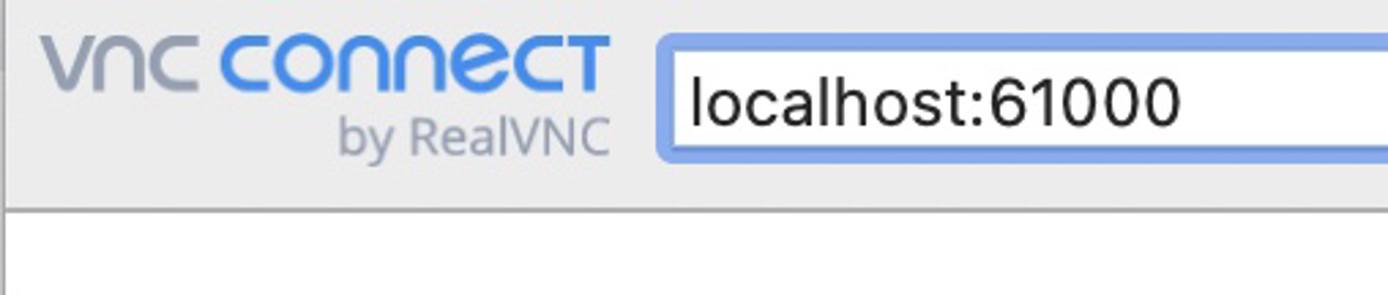
- 接続が暗号化されていないことを通知する警告が表示される場合があります。SSHトンネルを使用しているため、接続はインターネット上で暗号化されています。この警告を無視して続けても大丈夫です。
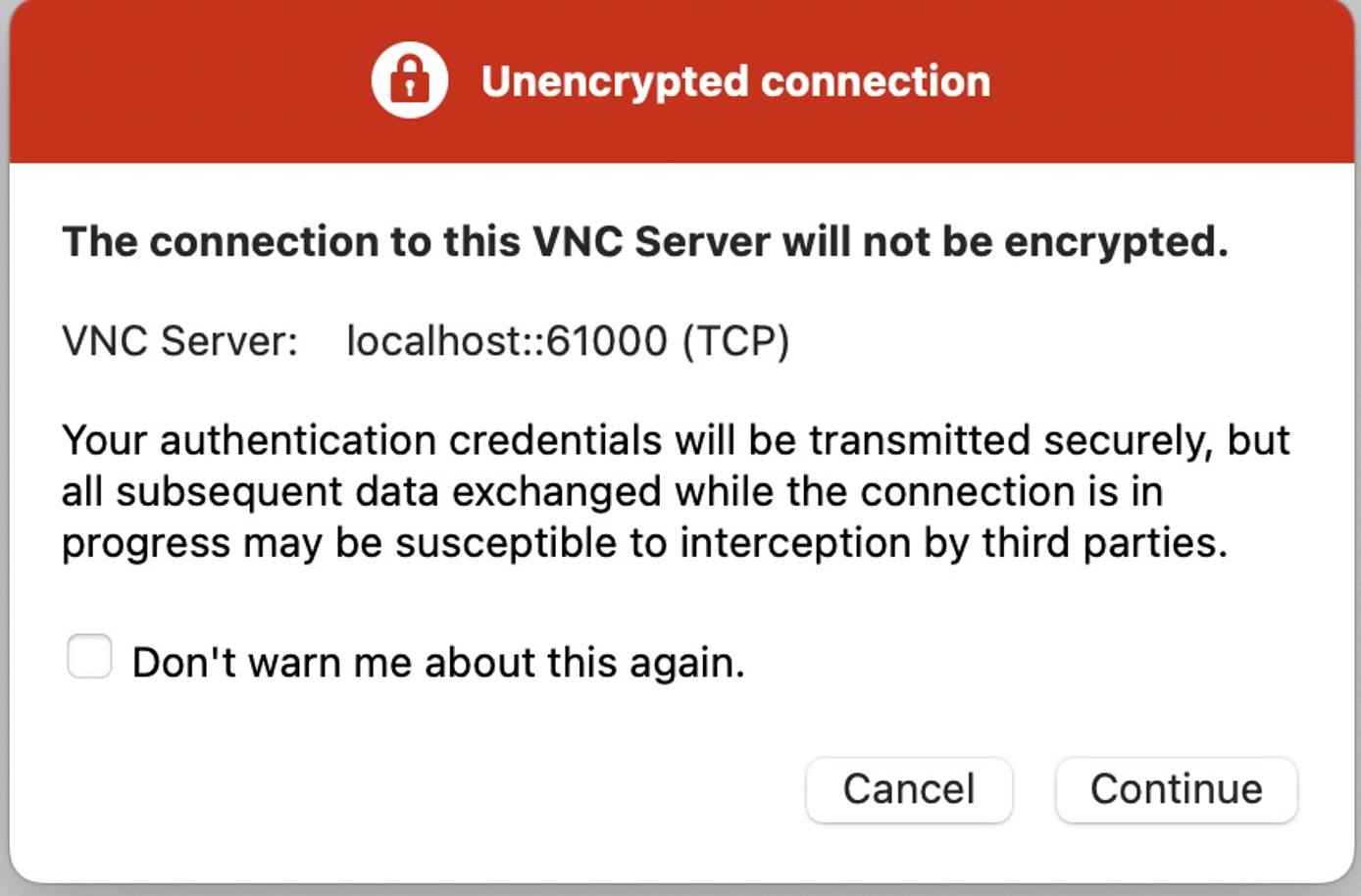
- その後、VNCユーザー用に作成したパスワードの入力を求められます。
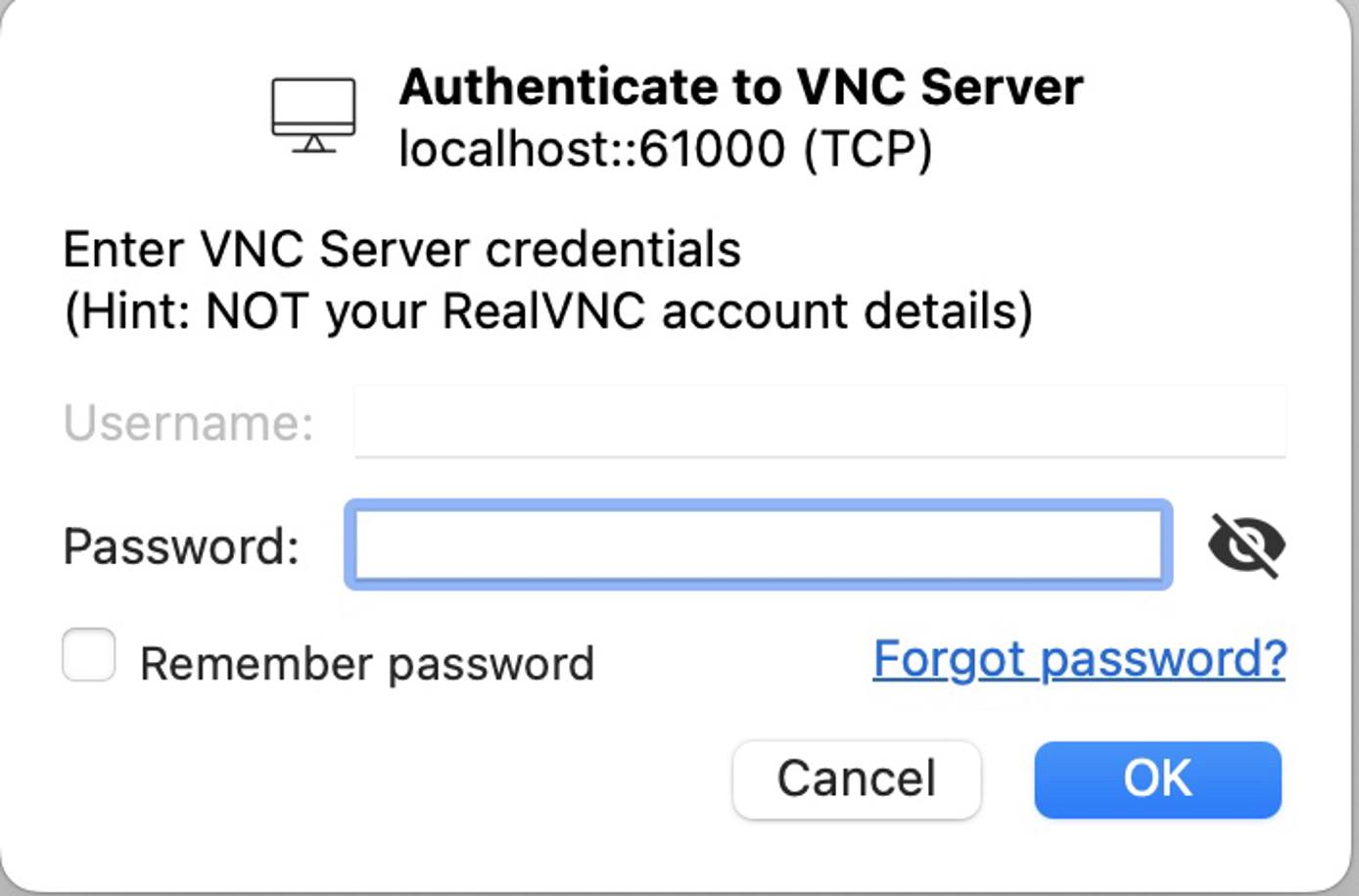
接続後、Kali Linuxのデスクトップが表示されるはずです。
Kali LinuxMarketplace アプリはLinodeのために次のように構築されました。 Kali Linux.アプリのデプロイに関するサポートは Linodeサポート.ツールやソフトウェア自体のサポートについては、サイドバーの情報を使用してKaliコミュニティに接続してください。
